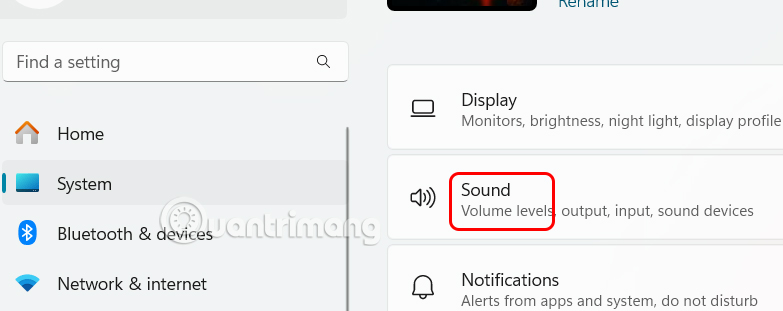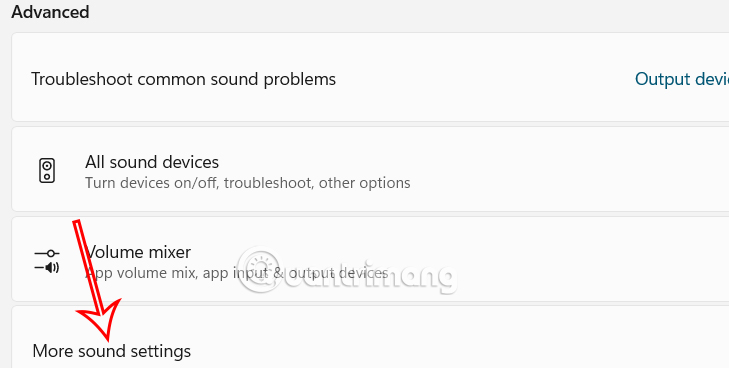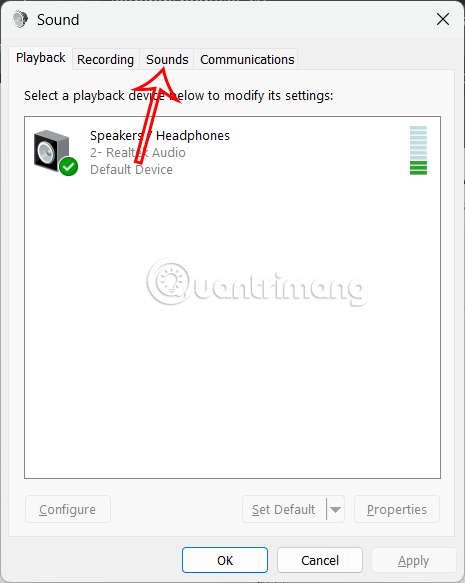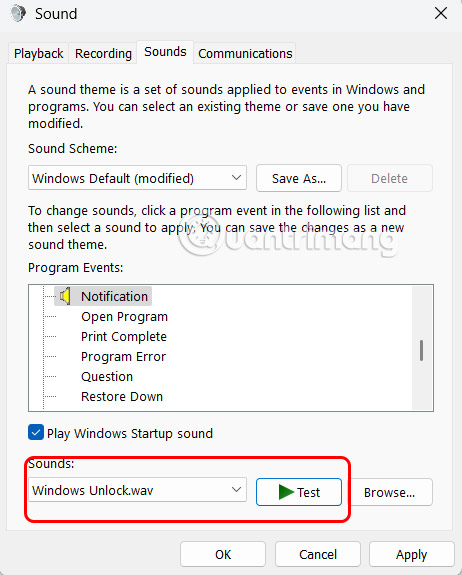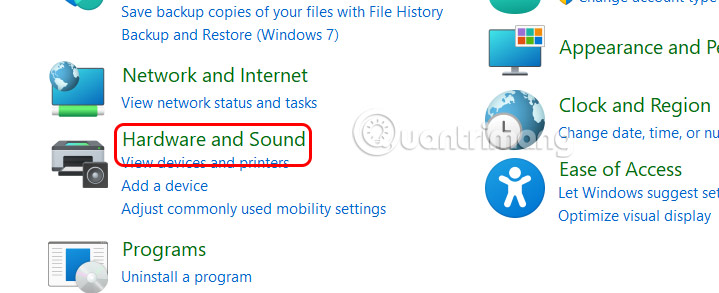Cách chỉnh âm thanh thông báo Windows 11
Việc chỉnh âm thanh thông báo đặc biệt trong Windows 11 đảm bảo các cảnh báo quan trọng nổi bật hơn, đặc biệt là khi âm báo mặc định của hệ thống đã chuyển sang kiểu nhẹ hơn trong các phiên bản gần đây. Âm thanh tùy chỉnh không chỉ giúp ngăn ngừa thông báo bị bỏ lỡ mà còn cho phép bạn điều chỉnh thao tác trên Máy tính theo sở thích của mình. Dưới đây là hướng dẫn chỉnh âm thanh thông báo Windows 11.
Chỉnh âm thanh thông báo Windows 11 qua Settings
Bước 1:
Bạn nhấn tổ hợp phím Windows + I để mở Settings, sau đó nhấn chọn System rồi nhìn sang bên phải nhấn Sound để điều chỉnh.
Bước 2:
Bạn kéo xuống bên dưới rồi nhấn vào More sound settings để mở rộng thiết lập âm thanh thông báo.
Lúc này hiển thị giao diện để bạn điều chỉnh âm thanh thông báo. Chúng ta nhấn vào tab Sounds để điều chỉnh.
Bước 3:
Kéo xuống bên dưới nhấn chọn Notification kiểm soát âm thanh phát ra cho các thông báo chung, rồi nhìn xuống mục Sounds, chúng ta lựa chọn âm thanh thông báo mình muốn sử dụng. Để xem trước âm thanh, hãy chọn âm thanh đó và nhấp vào Test.
Nếu bạn muốn sử dụng âm thanh của riêng mình, hãy nhấp vào Browse… và chọn tệp .wav. Cuối cùng nhấn Apply để lưu lại âm thanh.
Chỉnh âm thanh thông báo Windows 11 qua Control Panel
Bước 1:
Bạn mở Control Panel trên Máy tính, rồi nhấn chọn Hardware and Sound.
Bước 2:
Tiếp đến người dùng nhấn chọn vào Sound để điều chỉnh âm thanh trên Máy tính. Sau đó bạn cũng chỉnh âm thanh thông báo như bên trên.